I file TXT eliminano la formattazione e gli elementi speciali per darti solo il testo in un formato semplice e leggibile. Inutile dire che i file TXT sono utili per lavorare con il testo su molte piattaforme e programmi diversi. Il file PDF può essere un formato di file universale, ma TXT semplifica ulteriormente il processo, il che significa che ora c'è una crescente domanda di convertire PDF in TXT. Tradizionalmente, la conversione di file PDF in semplici formati TXT è stata un'attività complessa e dispendiosa in termini di tempo.
Ora non è più così, perché l'app gratuita PDFelement ha introdotto funzioni che ti aiuteranno a convertire PDF in TXT in pochi minuti tramite il tuo iPhone o iPad, anche senza una connessione WiFi. PDFelement per iOS ha reso la conversione dei file PDF semplice e veloce.
Parte 1. Perché convertire PDF in testo?
Utilizziamo spesso i PDF perché mantengono tutto in ordine. Ma a volte dobbiamo trasformare i PDF in testo semplice. Ci aiuta a cercarli e modificarli come normali documenti. La conversione dei PDF li rende inoltre accessibili a tutti. Esploriamo perché convertire i PDF in testo è così importante:
- Ricercabilità del testo. La conversione di PDF in testo consente una facile ricerca. Aiuta ad accedere rapidamente a informazioni specifiche senza scansionare manualmente le pagine.
- Modifica del testo. La conversione di PDF in testo consente una facile modifica utilizzando un software di elaborazione testi. È utile per aggiornare informazioni obsolete o correggere errori.
- I documenti basati su testo sono più accessibili a molti. Le persone con disabilità visive o coloro che utilizzano tecnologie assistive possono utilizzare gli screen reader.
- Estrazione dati. La conversione di PDF in testo consente l'estrazione automatizzata dei dati per l'analisi. Consente alle aziende di elaborare grandi volumi di informazioni ed estrarre dati.
- I file di testo sono compatibili su molte piattaforme e dispositivi. Garantiscono accesso e leggibilità senza interruzioni senza la necessità di software o plug-in specifici.
- Finalità archivistiche. La conversione dei PDF in testo garantisce la conservazione a lungo termine. Può fungere da archivio in un formato leggibile e ricercabile. Riduce il rischio di obsolescenza del formato o di perdita di dati.
Parte 2. Come convertire PDF in testo su iPhone
Questa guida rapida ti spiegherà come convertire rapidamente file PDF in file TXT utilizzando l'app PDFelement:
1. Scarica l'app PDFelement
Per prima cosa dovrai scaricare l'app PDFelement dall'App Store e poi registrare il tuo account seguendo le semplici istruzioni.

2. Apri l'app PDFelement sul tuo dispositivo
Seleziona l'icona dell'app PDFelement nella schermata iniziale per avviare l'app e tutti i suoi strumenti.
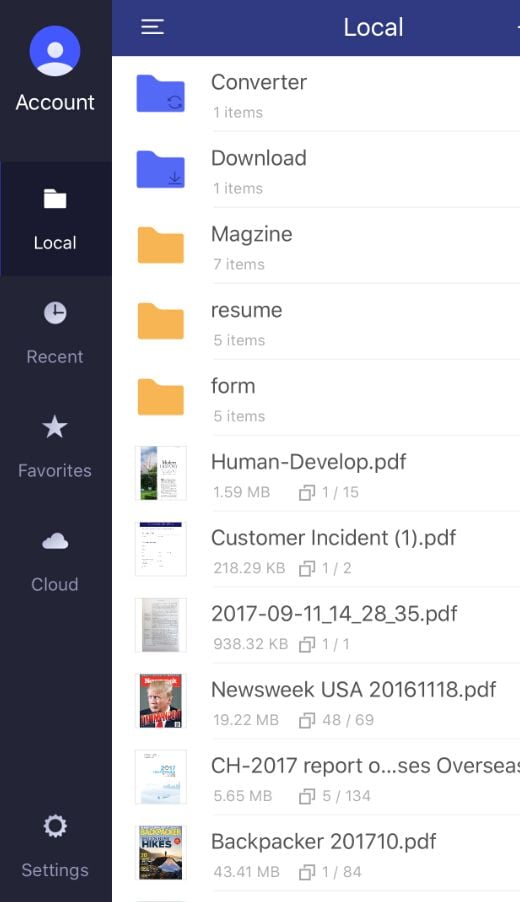
3. Seleziona e apri il file PDF da convertire in TXT
Nell'app aperta troverai i tuoi documenti e cartelle PDF in "Locale". Puoi aggiungere file PDF tramite trasferimento WiFi o dal tuo archivio cloud.

4. Converti il PDF in TXT
Nell'elenco, a destra del nome del file, clicca sui tre punti verticali per aprire il menu delle azioni. Clicca su "Converti" in TXT. Questo accederà a un nuovo menu con le opzioni dei file per la conversione. Clicca su "TXT" per iniziare la conversione.
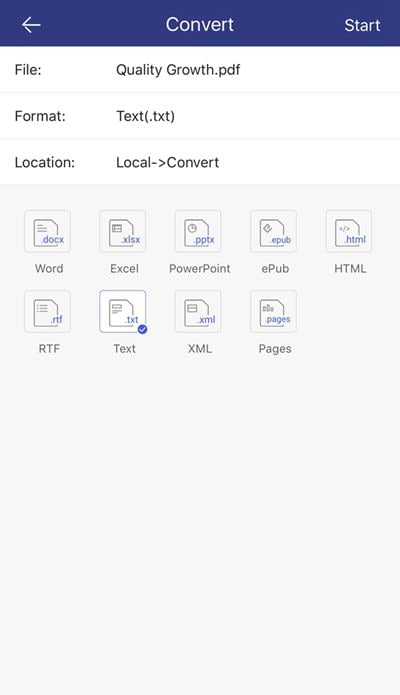
5. Verifica se la conversione in TXT ha funzionato
Una volta completata la conversione tornerai alla cartella "Locale". Clicca sulla sottocartella denominata "Converti" per vedere i file convertiti e selezionare il file convertito di recente. Esaminalo e verifica che la conversione sia andata a buon fine.
I semplici passaggi sopra riportati spiegano come convertire rapidamente file PDF in file TXT sul tuo dispositivo mobile utilizzando l'app gratuita PDFelement. Questo processo creerà una copia esatta e di qualità delle informazioni PDF da utilizzare per manipolare e modificare nel formato file TXT. Offrendo questa funzione per altri otto tipi di file, PDFelement è perfetto per tutte le tue esigenze di conversione PDF.
Parte 3. Come convertire un PDF in testo su iPhone online
Convertire un PDF in testo sul tuo iPhone online offre comodità e flessibilità. È utile quando sei in movimento e non hai accesso ad app dedicate. PDFelement offre uno strumento online a questo scopo: HiPDF. Lo strumento online converte i PDF in formato TXT senza dover scaricare alcun software. Ecco i passaggi:
Passaggio 1: accedi a Wondershare e scegli File
Vai allo strumento PDF in testo di HiPDF. Successivamente, accedi o registra un account Wondershare. In alternativa, puoi accedere utilizzando il tuo ID Google o Apple. Una volta terminato, clicca su Scegli file e carica il documento PDF per la conversione.

Passaggio 2: converti il PDF in formato TXT e scaricalo
Nella finestra successiva, clicca su Converti per avviare il processo. Attendi il completamento della conversione. Verrai trasportato in un'altra finestra al termine della conversione. Clicca sul pulsante di download per salvare successivamente il file convertito.
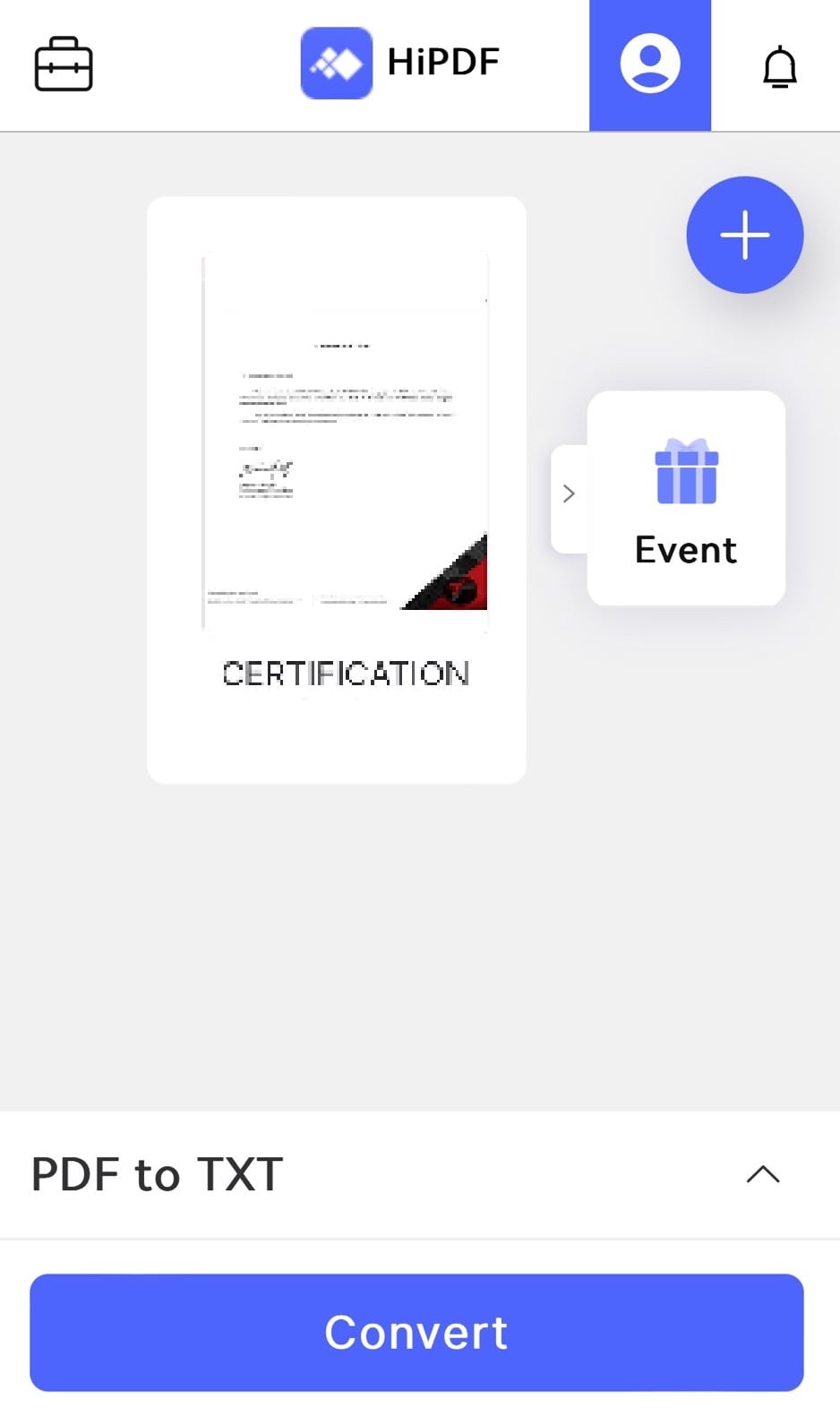
Perché utilizzare HiPDF per convertire i PDF in formato TXT?
Quando hai bisogno di convertire i PDF in formato testo in fretta, HiPDF può farlo per te. Ecco perché HiPDF si distingue:
- Convertitore pratico e gratuito. Puoi convertire i PDF in formato testo online, gratuitamente. Lo strumento online ti fa risparmiare tempo e fatica.
- Conversioni accurate. La conversione automatica di HiPDF garantisce precisione ed efficienza. Lo strumento online può gestire i tuoi file in modo rapido e accurato.
- HiPDF cancella tutti i dati convertiti dai suoi server, riducendo qualsiasi rischio di violazione delle informazioni. Con HiPDF, la tua privacy è tutelata durante tutto il processo di conversione.
Parte 4: Come condividere un file PDF tramite testo su iPhone
Condividere un file PDF tramite messaggio di testo sul tuo iPhone è un processo semplice. Segui questi passaggi per inviare PDF ai tuoi contatti:
Passaggio 1a: assicurati che il PDF sia caricato sul tuo account iCloud accedendo a iCloud.com. Accedi con il tuo ID Apple e carica il file.
Passaggio 1b: puoi utilizzare AirDrop o e-mail per inviare il PDF a te stesso. Quindi, salvalo nell'app File sul tuo iPhone.
Passaggio 2 : avvia l'app File sul tuo iPhone e individua il file PDF che desideri condividere. Tocca il file PDF per aprirlo, quindi tocca il pulsante Condividi situato nell'angolo in basso a sinistra dello schermo.
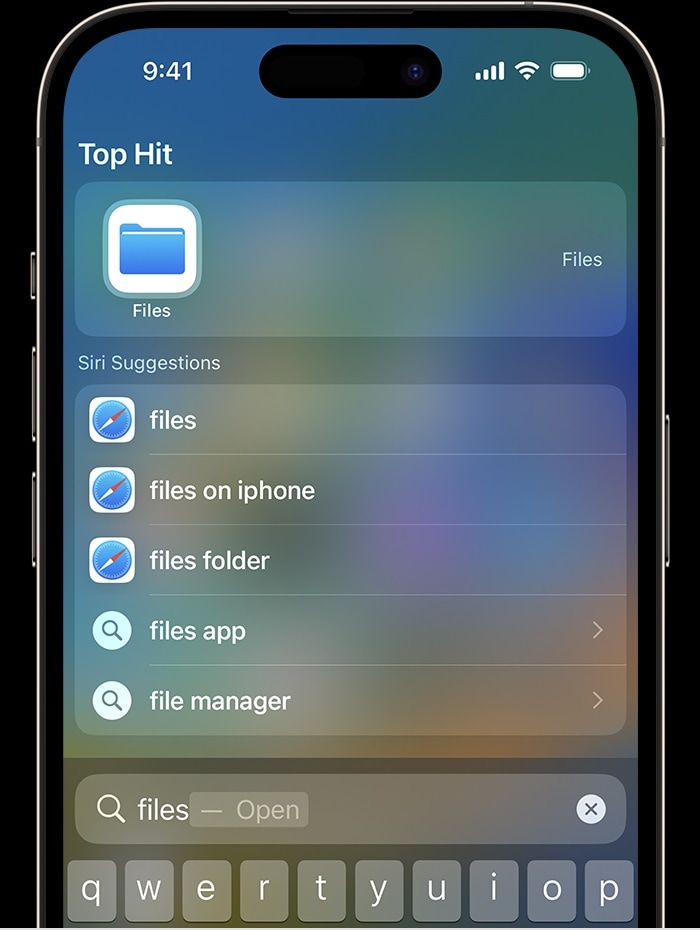
Passaggio 3: dalle opzioni di condivisione, scegli Messaggi. Inserisci il nome o il numero del contatto a cui desideri inviare il PDF. Una volta selezionato il destinatario, tocca il pulsante blu Invia per inviare il file PDF tramite SMS.
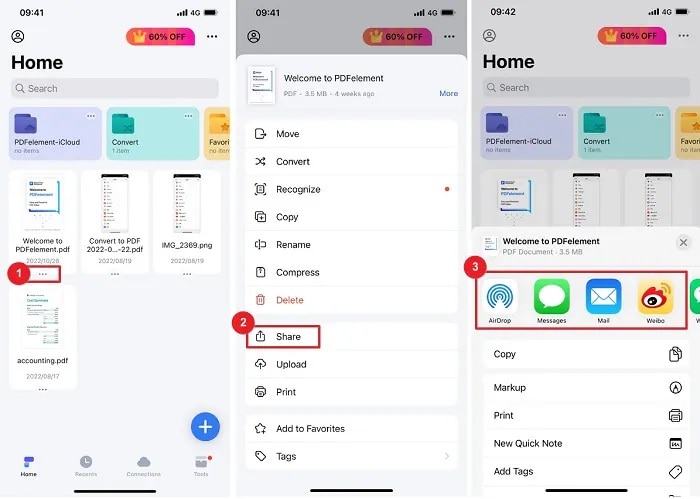
Vantaggi dell'invio di file PDF tramite testo su iPhone
Condividere file PDF tramite messaggio di testo sul tuo iPhone è una funzionalità utile. Consente la comunicazione rapida e diretta di documenti importanti. Ecco perché dovresti imparare questo trucco se hai un iPhone:
- Condividere file PDF tramite messaggio di testo su iPhone è conveniente. Consente la condivisione rapida e diretta di documenti importanti senza utilizzare app o servizi aggiuntivi.
- Accessibilità. Utilizzando l'app File nativa e la funzione Messaggi su iPhone, i PDF possono essere condivisi facilmente. È più semplice inviare e ricevere file sia per il mittente che per il destinatario.
- Integrazione. La perfetta integrazione con iCloud consente un facile accesso ai file PDF su tutti i dispositivi. Aiuta la condivisione e la collaborazione efficienti tra gli utenti all'interno dell'ecosistema Apple.
Domande frequenti
Hai domande sulla conversione dei PDF in testo sul tuo iPad o iPhone? Non guardare oltre! Ecco risposte rapide per aiutarti a convertire i PDF in testo sui tuoi dispositivi Apple.
1. Come posso convertire i PDF in testo su iPad?
Per convertire i PDF in testo sul tuo iPad, scarica PDFelement sul tuo iPad. Apri il PDF nell'app, seleziona il testo e copialo. Quindi, incollalo in un'app di modifica del testo come Note o Pages.
2. Come estrarre il testo da un PDF su un iPhone?
Estrarre testo da un PDF sul tuo iPhone è facile con app come PDFelement. Apri il file PDF nell'app. Successivamente, seleziona il testo che desideri estrarre. Scegli l'opzione per copiarlo o esportarlo come testo normale.
3. Quali app possono aiutarmi a convertire PDF in TXT su un iPhone?
Molte app sull'App Store possono aiutarti a convertire i PDF in TXT. Alcune opzioni popolari includono PDFelement, PDF to Word Converter e Adobe Acrobat Reader. Scarica l'app che preferisci e mettiti alla prova. Importa il tuo PDF e segui le istruzioni per convertirlo in formato testo normale.
Conclusione
Convertire PDF in testo sul tuo iPhone è un gioco da ragazzi con app come PDFelement. Offre strumenti di conversione perfetti per gli utenti iOS. Che si tratti di migliorare la ricercabilità, abilitare la modifica o migliorare l'accessibilità, PDFelement è tutto ciò che fa per te.
Per coloro che non possono scaricare l'app, lo strumento online HiPDF fornisce una comoda alternativa. Con PDFelement e il suo strumento online, trasformare i PDF dell'iPhone in file di testo non è mai stato così facile. Lo strumento ti consente di gestire facilmente i tuoi documenti su dispositivi iOS. Semplifica oggi stesso le tue conversioni da PDF a TXT. Sblocca un mondo di possibilità sul tuo iPhone con lo strumento giusto.
 100% sicuro e download gratuito per gestire i file PDF
100% sicuro e download gratuito per gestire i file PDF



Salvatore Marin
Redatore
Commenti